u盘无法格式化怎么办 u盘无法格式化的多种解决方法介绍
更新日期:2023-08-25 10:32:52
来源:网友投稿
u盘的作用非常之多,不仅可以用来存储、复制资料或者是数据,同时还可以用来重装系统等等,但是像我这种对于u盘不是很熟悉的小白就很容易会在使用的过程中遇到很多的问题。昨天我就想把u盘格式化,但是总是无法格式化,不知道该怎么办了,去网上查了下,下面给大家整理好了相关内容,快来看看吧。

u盘无法格式化怎么办
方法一:拨动U盘上面自带写保护的按钮
如果U盘上面自带写保护的按钮,直接将其拨动回来即可。

方法二:电脑对U盘设置的写保护
1、在U盘盘符的上方点击右键,在弹出的菜单中点击属性。
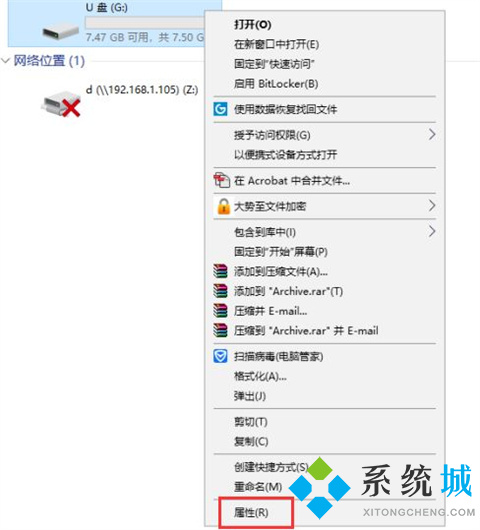
2、在属性窗口上方找到并点击安全,在安全选项卡中部找到并点击编辑。
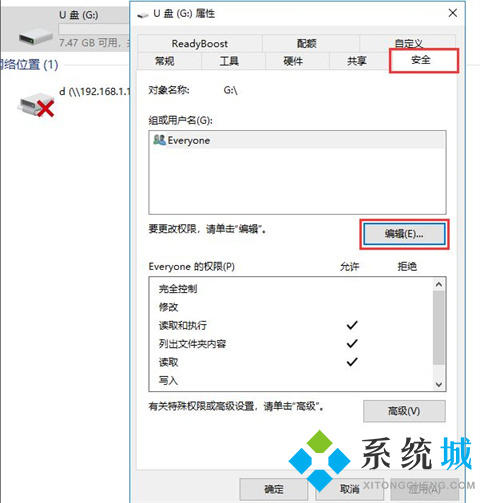
3、在打开的窗口上部选中everyone,然后在下方everyone的权限中勾选完全控制,最后依次点击确定即可。
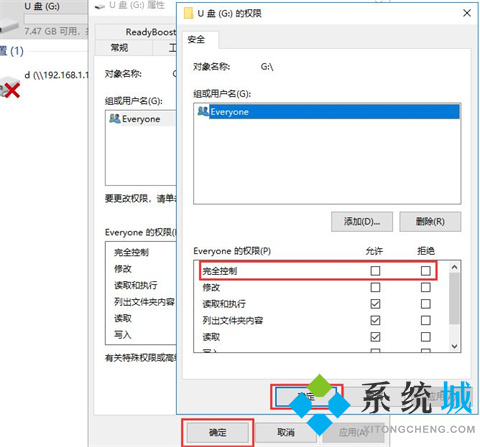
方法三:由于逻辑坏道导致的写保护
1、一般的逻辑坏道很好解决,在U盘盘符的上方点击右键,在弹出的窗口中点击属性。

2、在打开的属性窗口上部点击工具选项卡,然后在工具选项卡中点击检查。

3、在弹出的对话框中点击扫描并修复驱动器,待扫描修复完成后即可解决由逻辑坏道引起的U盘写保护。

方法四:物理坏道导致的U盘写保护
1、这时候就需要对该U盘进行低格。在U盘的上方点击右键,在弹出的菜单中点击格式化。
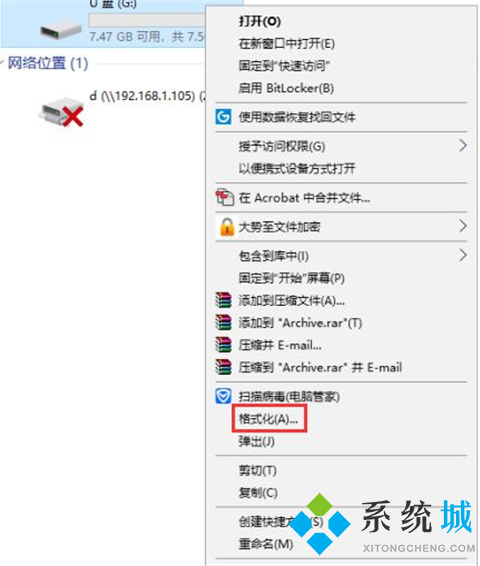
2、在弹出的窗口中取消勾选快速格式化,然后点击开始即可,待格式化完成即可。

总结:
方法一:拨动U盘上面自带写保护的按钮
方法二:电脑对U盘设置的写保护
方法三:由于逻辑坏道导致的写保护
方法四:物理坏道导致的U盘写保护
以上的全部内容就是系统城给大家提供的u盘无法格式化怎么办的四种解决方法介绍啦~希望对大家有帮助,还有更多相关内容敬请关注本站,系统城感谢您的阅读!
- monterey12.1正式版无法检测更新详情0次
- zui13更新计划详细介绍0次
- 优麒麟u盘安装详细教程0次
- 优麒麟和银河麒麟区别详细介绍0次
- monterey屏幕镜像使用教程0次
- monterey关闭sip教程0次
- 优麒麟操作系统详细评测0次
- monterey支持多设备互动吗详情0次
- 优麒麟中文设置教程0次
- monterey和bigsur区别详细介绍0次
周
月











